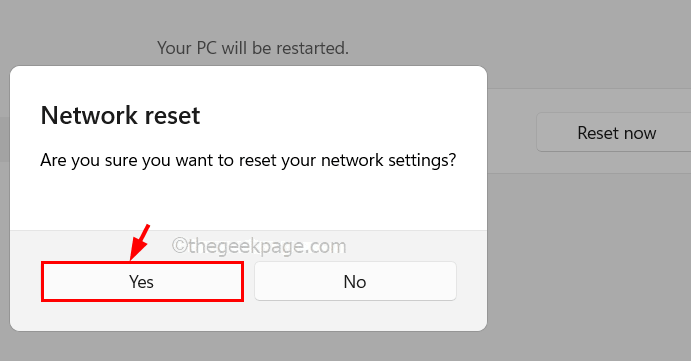La reinstallazione del driver grafico AMD dovrebbe correggere facilmente gli errori CCC.exe
- Catalyst Control Center funge da pannello delle impostazioni grafiche universali, consentendo agli utenti di personalizzare direttamente le impostazioni della GPU invece di fare affidamento sulle opzioni di gioco.
- L'applicazione AMD Catalyst Control Center fa parte del pacchetto driver della scheda grafica ed è installata con i driver grafici AMD Radeon.
- IL programma può essere trovato nella barra delle applicazioni o nel menu di avvio per un facile accesso.
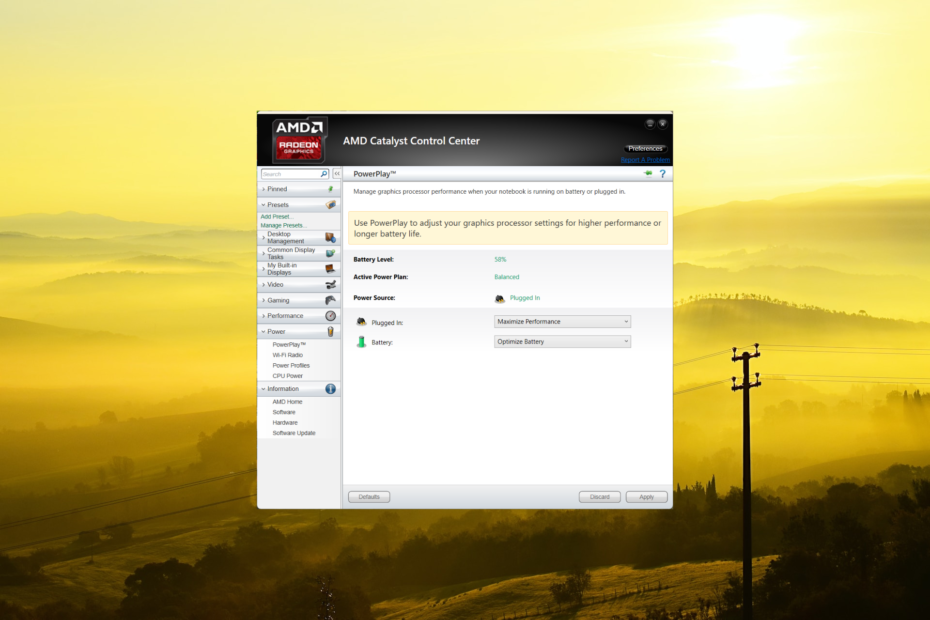
XINSTALLARE CLICCANDO SUL FILE DI DOWNLOAD
- Scarica DriverFix (file di download verificato).
- Clic Inizia scansione per trovare tutti i driver problematici.
- Clic Aggiorna driver per ottenere nuove versioni ed evitare malfunzionamenti del sistema.
- DriverFix è stato scaricato da 0 lettori questo mese.
Se noti che il processo CCC.exe utilizza un file molte delle risorse del tuo computer e sei preoccupato se si tratta di un virus o di un malware, non preoccuparti. È un processo legittimo che viene eseguito su computer con schede video AMD.
Tuttavia, se disponi di una scheda video Nvidia e non hai mai installato una scheda AMD, virus o malware possono mascherarsi da Catalyst Control Center.
In questo articolo, spiegheremo lo scopo del processo CCC.exe e offriremo istruzioni dettagliate per la risoluzione dei problemi per aiutarti a risolvere eventuali problemi associati a CCC.exe.
A cosa serve CCC.exe?
CCC è l'acronimo di Catalyst Control Center, si riferisce a una suite software sviluppata da Advanced Micro Devices (AMD) per le loro unità di elaborazione grafica (GPU). È progettato per fornire un'interfaccia grafica per la gestione e la configurazione di vari aspetti delle schede grafiche AMD.
Catalyst Control Center offre un controllo avanzato sulla scheda video, consentendo di regolare la risoluzione dello schermo e le impostazioni di visualizzazione, ottimizzare le prestazioni, abilitare i profili di visualizzazione, e persino overcloccare la GPU. Esso massimizza le prestazioni della scheda grafica e funzionalità.
Se Catalyst Control Center riscontra un problema, potrebbe essere visualizzato un messaggio di errore sullo schermo. Alcuni messaggi di errore tipici che potrebbero essere visualizzati sono:
- CCC.exe ha smesso di funzionare.
- CCC.exe ha riscontrato un problema.
- Catalyst Control Center: l'applicazione host ha rilevato un errore e deve essere chiusa.
Come posso correggere gli errori CCC.exe?
1. Avvia l'app Catalyst Control Center dalla posizione originale
A volte, il collegamento per Catalyst Control Center potrebbe danneggiarsi, il che può impedire l'apertura del programma utilizzando tale collegamento. In tali casi, si consiglia di aprire CCC dalla sua posizione originale.
- Passare alla seguente posizione e fare doppio clic sul file CCC.exe:
C:\Programmi (x86)\ATI Technologies\ATI. ACE\Core-statico\OC:\Programmi (x86)\AMD\ATI. ACE\Core-statico\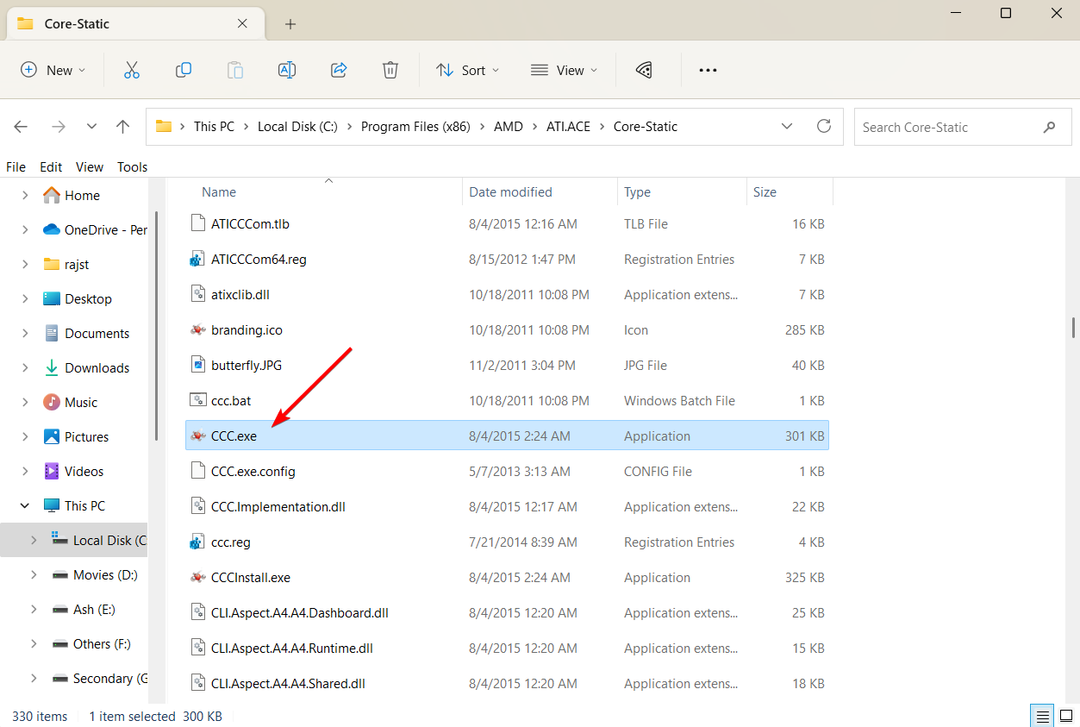
2. Riavvia il processo CCC.exe
- Premere Ctrl + Spostare + Esc per avviare Task Manager.
- Vai al Dettagli scheda, scorrere verso il basso l'elenco dei processi e trovare il file CCC.exe processi.
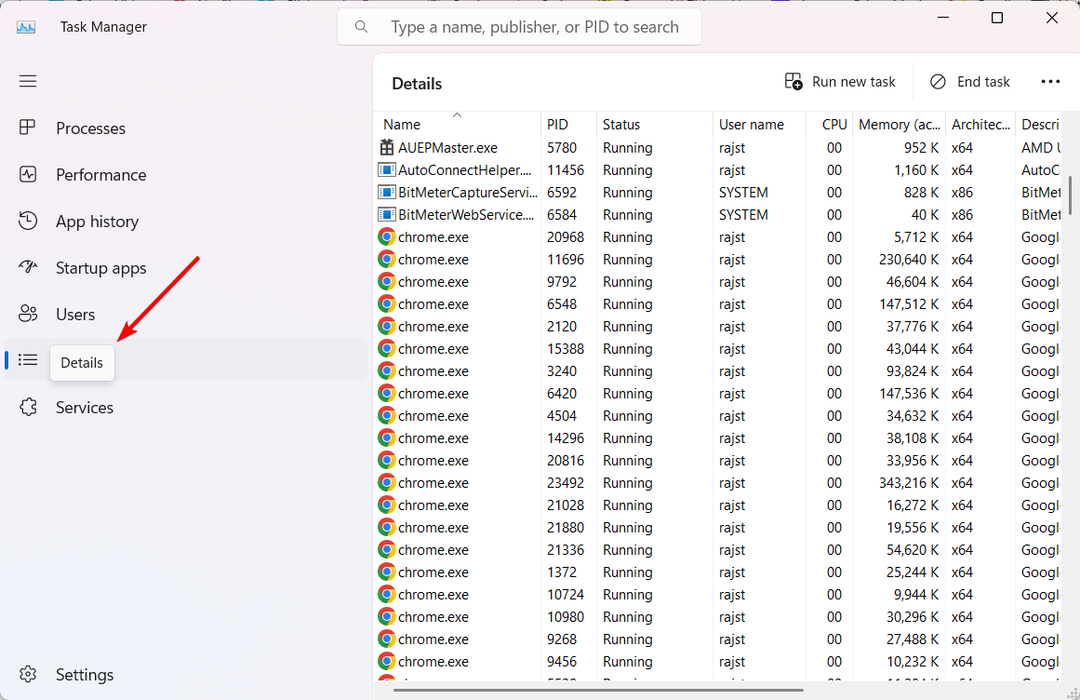
- Quindi, fai clic con il pulsante destro del mouse su CCC.exe elaborare e selezionare Ultimo compito.
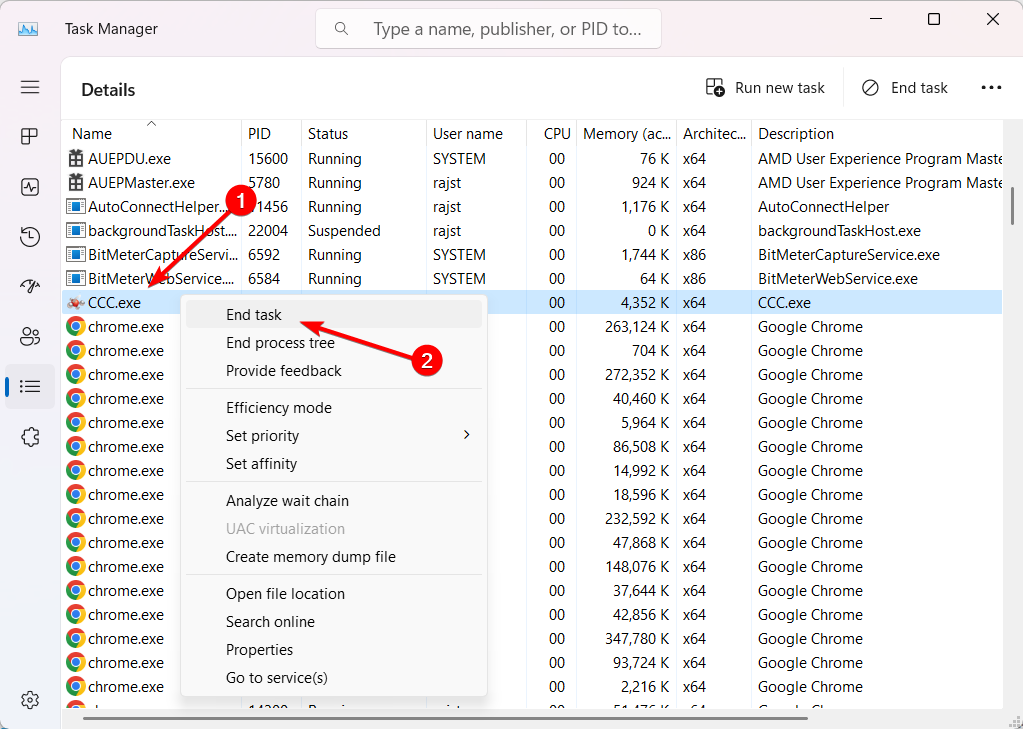
- Quindi, prova a riavviare l'app e verifica se risolve il problema.
3. Elimina la cartella ATI
Se riscontri frequentemente l'errore ccc.exe ha smesso di funzionare, l'eliminazione della cartella ATI dalla directory AppData potrebbe risolvere il problema. Tuttavia, tutti i profili personalizzati precedentemente configurati in ATI Catalyst Control Panel andranno perduti.
- premi il finestre + R per aprire la finestra Esegui. Quindi, digita cartelle control.exe e premere accedere aprire Opzioni Esplora file.
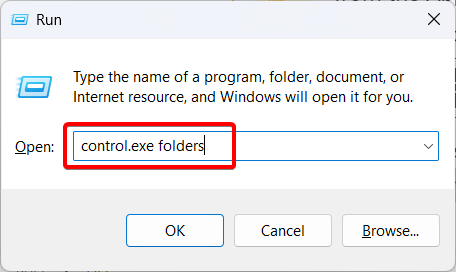
- Vai al Visualizzazione scheda, selezionare il Mostra file, cartelle e unità nascosti opzione sotto il File e cartelle nascosti impostazione e fare clic Fare domanda a Poi OK.
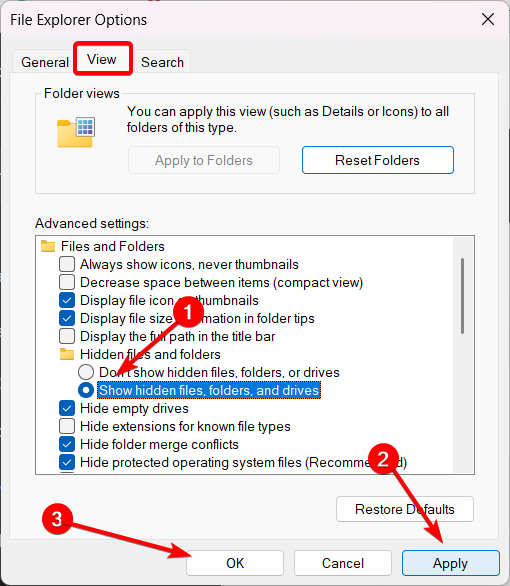
- Successivamente, vai alla seguente posizione in Esplora file:
C:\ProgramData - All'interno, dovresti trovare una cartella denominata ATI e cancellalo.
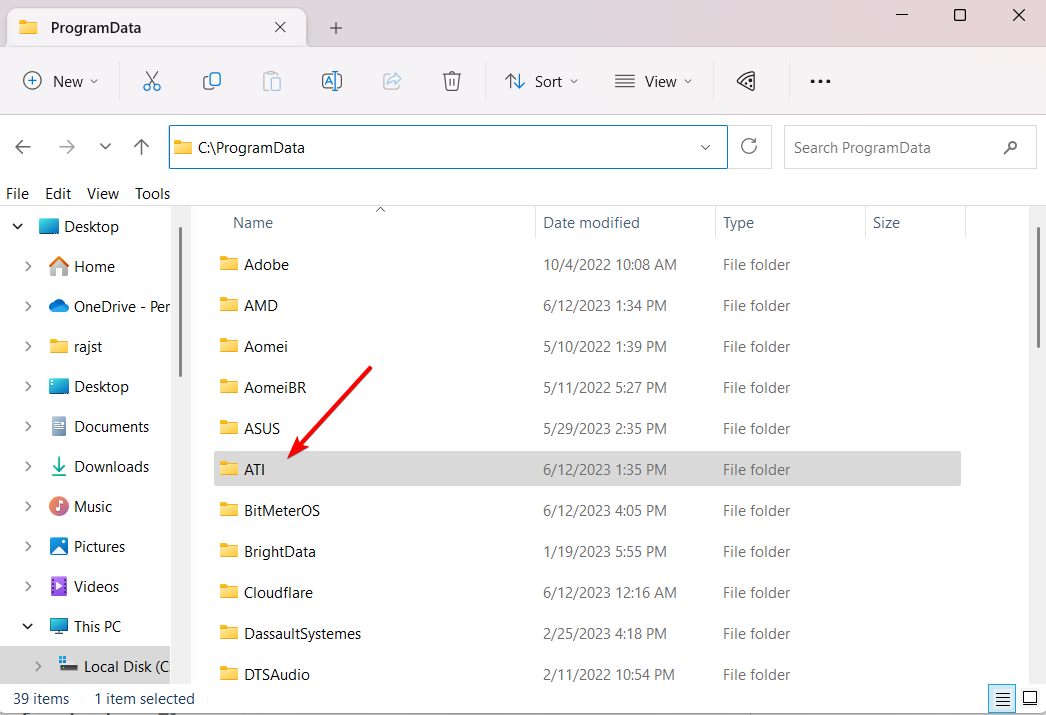
- Successivamente, vai alla seguente posizione:
C:\Utenti\Nome utente\AppData\Local - Sostituire Nome utente con il nome del tuo account amministratore.
- Trova ed elimina il file ATI cartella e assicurarsi che sia rimossa dal Cestino.
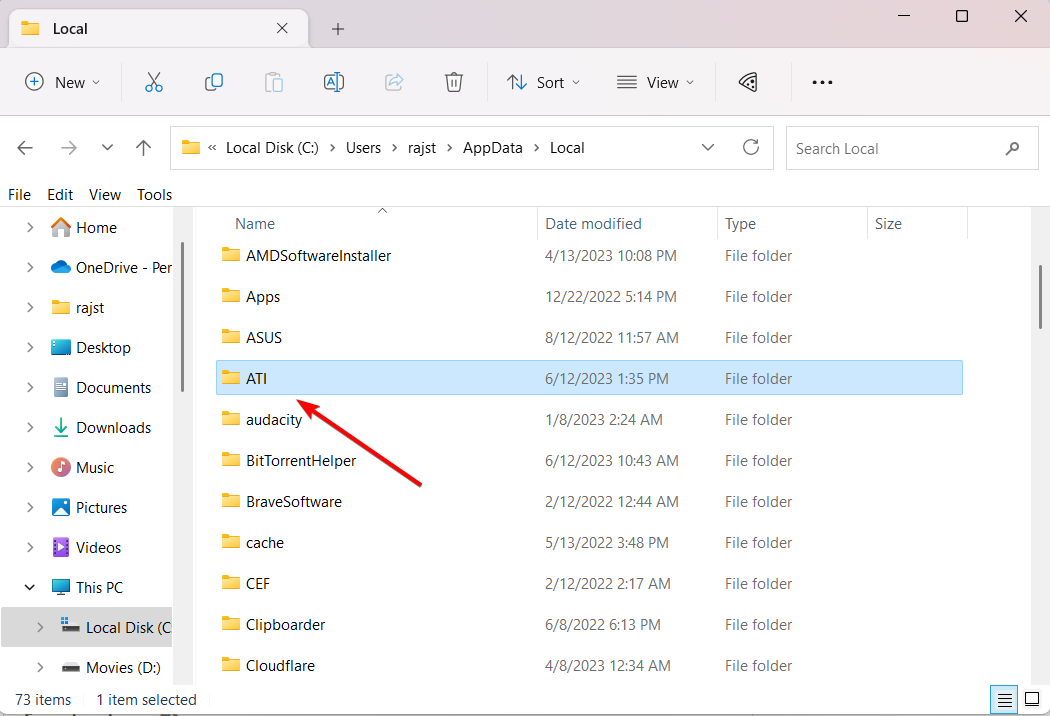
- Una volta eliminate entrambe le cartelle, riavvia il computer e accedi con un account amministratore.
- Vedrai che il programma CCC.exe non si blocca più.
- Come ottenere gratuitamente il componente aggiuntivo Excel di EVE Online
- Scarica l'app YouTube per PC [Windows 10 e 11]
4. Eseguire una scansione del Controllo file di sistema
- Premere finestre + R per aprire il Correre finestra di dialogo, digitare cmd, tenere il Ctrl + Spostaree fare clic OK correre Prompt dei comandi come amministratore.
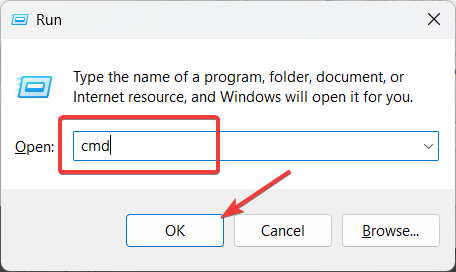
- Clic SÌ sul Controllo dell'account utente finestra di richiesta.
- Digita il seguente comando e premi accedere:
sfc /scannow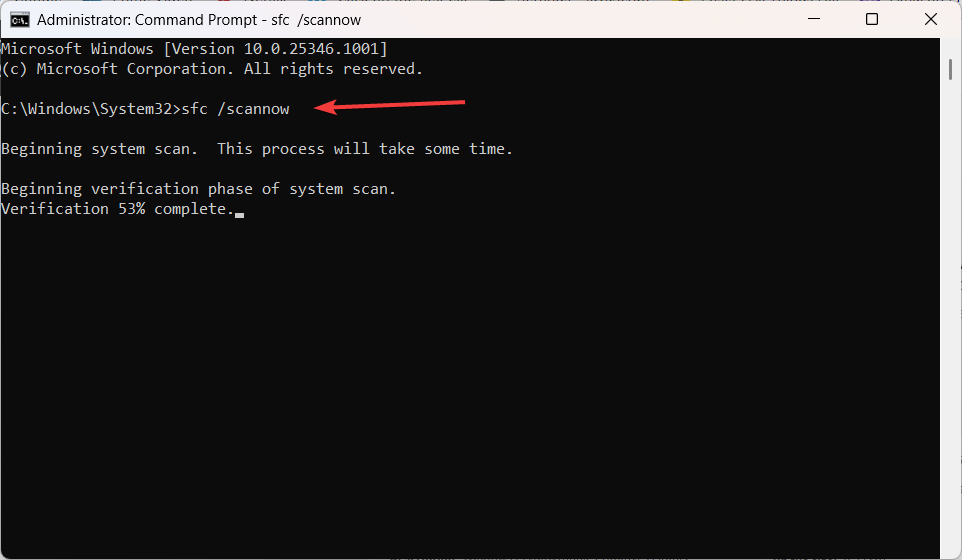
- Dopo aver eseguito la scansione del controllo file di sistema (SFC), riavviare il computer.
5. Reinstallare i driver grafici AMD
- Fare clic con il tasto destro sul Inizio menu e selezionare Gestore dispositivi.
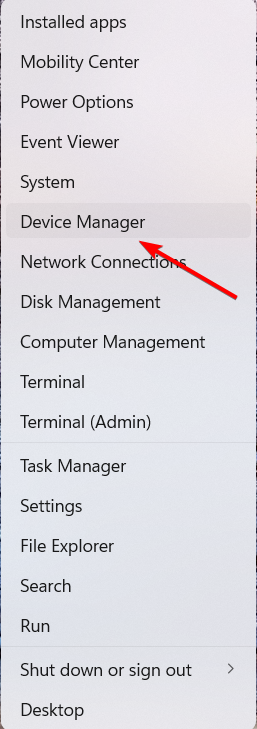
- Espandi il Visualizza gli adattatori sezione.
- Fai clic con il pulsante destro del mouse sulla scheda grafica e seleziona Disinstalla dispositivo.
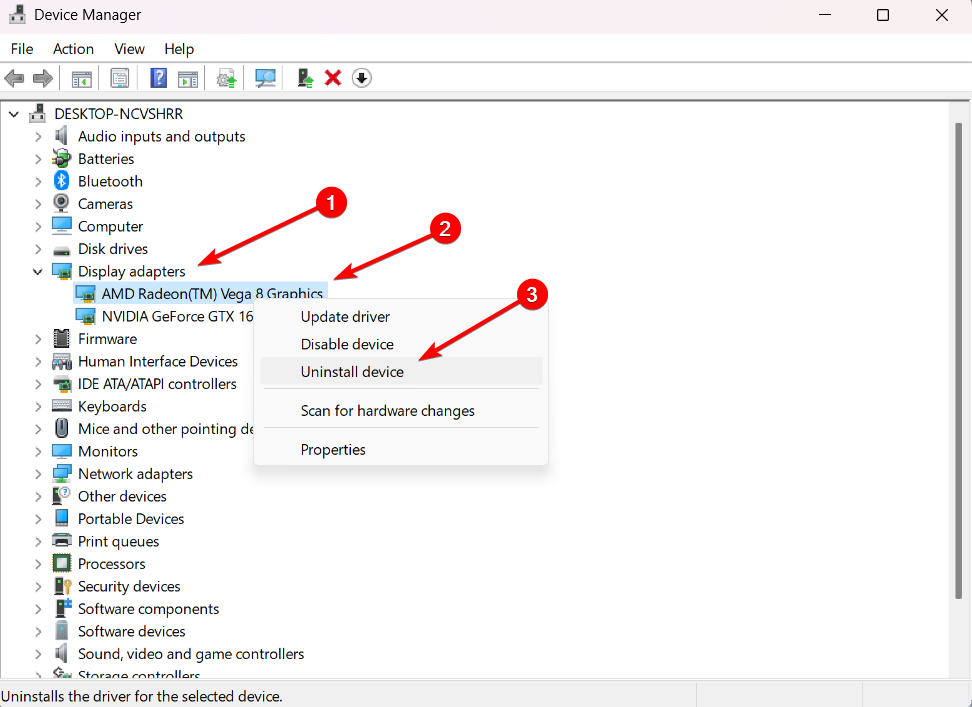
- Spunta il Tentativo di rimuovere il driver per questo dispositivo e seleziona Disinstalla.
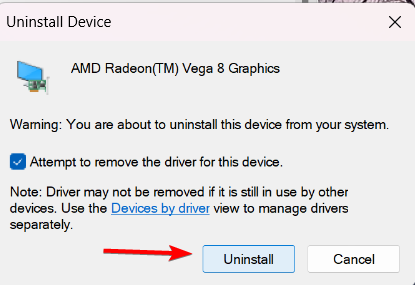
- Riavvia il dispositivo.
- Quindi, visita il sito Web del produttore o il Sito dell'AMD e scarica i driver più recenti per la tua scheda grafica e installali.
- Questo passaggio aiuterà a risolvere la maggior parte dei problemi relativi a CCC.exe.
Se sei impossibile aprire il Catalyst Control Center, queste soluzioni rapide possono aiutarti a risolvere il problema.
Se hai domande o suggerimenti, sentiti libero di condividerli nella sezione dei commenti.
Hai ancora problemi? Risolvili con questo strumento:
SPONSORIZZATO
Alcuni problemi relativi ai driver possono essere risolti più rapidamente utilizzando uno strumento dedicato. Se hai ancora problemi con i tuoi driver, basta scaricare DriverFix e farlo funzionare in pochi clic. Dopodiché, lascia che prenda il sopravvento e correggi tutti i tuoi errori in pochissimo tempo!